Houd er rekening mee dat ondanks dat we internetcookies op de standaard manier kunnen bekijken vanuit de webbrowsers Google Chrome, Firefox, Internet Explorer en Edge, er nog steeds opties van derden zijn die net zo goed werken, en zelfs beter in sommige gevallen. Als u het type persoon bent dat liever een stand-alone cookieviewer voor uw webbrowser gebruikt, dan bent u hier aan het juiste adres.
Vandaag gaan we kijken naar vier tools die zijn ontworpen voor het bekijken en beheren van Chrome-cookies. Vanuit ons oogpunt zijn deze tools heel gemakkelijk te gebruiken; daarom zouden mensen helemaal geen steile leercurve moeten ervaren, zelfs als je de grootste beginner bent die er is.
OK, dus de tools waar we het over gaan hebben zijn als volgt:
- ChromeCookiesBekijken
- MZCookiesBekijken
- EdgeCookiesBekijken
- IECookiesBekijken
Cookies bekijken en verwijderen in Chrome met ChromeCookiesView
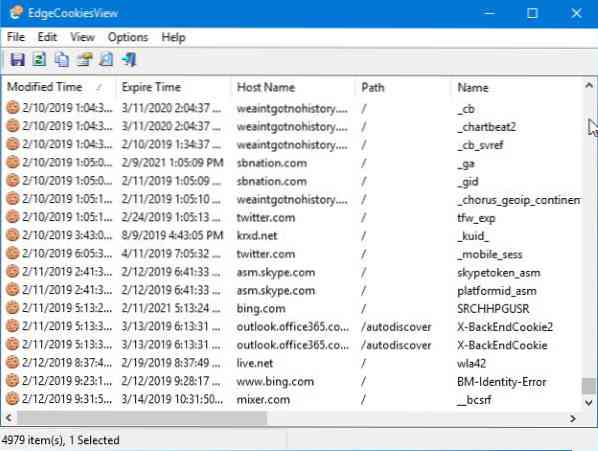
Opgemerkt moet worden dat deze tool draagbaar is, dus er is niets om te installeren. Pak het gewoon uit, zoek het bestand en open. Zodra het actief is, zien gebruikers een leeg scherm, maar binnen een mum van tijd moeten alle cookies van uw Google Chrome-webbrowser worden gevuld.
U hoeft Chrome niet te starten om uw cookies te zien, en dat is een van de redenen waarom we deze tool leuk vinden. Niet alleen dat, het laat zien hoeveel cookies er zijn en het geselecteerde aantal als u van plan bent er slechts een paar te verwijderen.
De gebruikersinterface is ouderwets, maar daar maken we ons geen zorgen over, omdat het simpelweg betekent dat de software waarschijnlijk goed zal presteren in plaats van veel systeembronnen op te eten.
Bovenaan zie je benoemde tabbladen en zeven knoppen die zijn ontworpen voor verschillende taken. De eerste knop is voor het verwijderen van geselecteerde cookies en daarom is het een rode X. De andere is voor het opslaan van geselecteerde cookies, weet je of dat iets is dat je wilt doen.
Aangezien ChromeCookiesView geen nieuwe cookies in realtime weergeeft, moet u op de knop Vernieuwen klikken om te zien wat er aan de hand is.
Cookies bekijken en verwijderen in Firefox met MZCookiesView
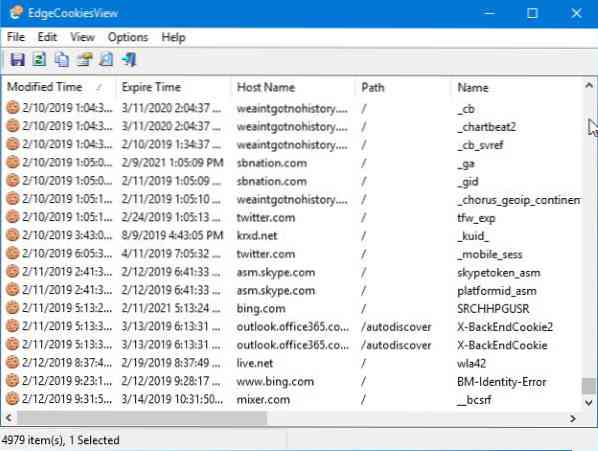
Als het op MZCookiesView aankomt, is het ontworpen voor Mozilla Firefox, en aangezien het is ontworpen door dezelfde mensen die achter ChromeCookiesView zitten, zul je merken dat de meeste dingen hetzelfde zijn, dus verwacht geen enorm verschil in termen van functies en de algehele look.
Waarschijnlijk is het belangrijkste verschil de mogelijkheid om een gebruikersprofiel te kiezen en het bestand en de map voor cookies te selecteren. Voor zover we kunnen zien, mist de Chrome-versie deze functies, en dat is prima.
Zoals het er nu uitziet, als u dezelfde stappen hierboven volgt, zult u geen probleem hebben om MZCookiesView onder de knie te krijgen.
Bekijk en verwijder cookies in Edge met EdgeCookiesView
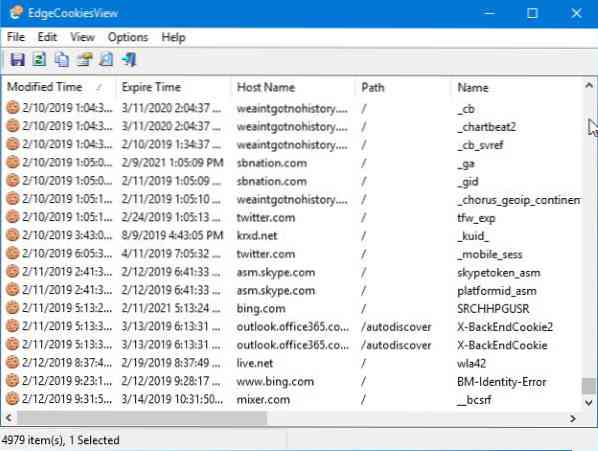
Hier is het ding, we gaan niet veel over deze tool praten omdat het hetzelfde is als de Google Chrome-versie, en we hebben het daar al over gehad. Weet gewoon dat EdgeCookiesView, dat is ontworpen voor de Microsoft Edge-webbrowser, redelijk goed werkt volgens onze tests, wat goed genoeg is.
Cookies bekijken en verwijderen in IE-browser met IECookiesView
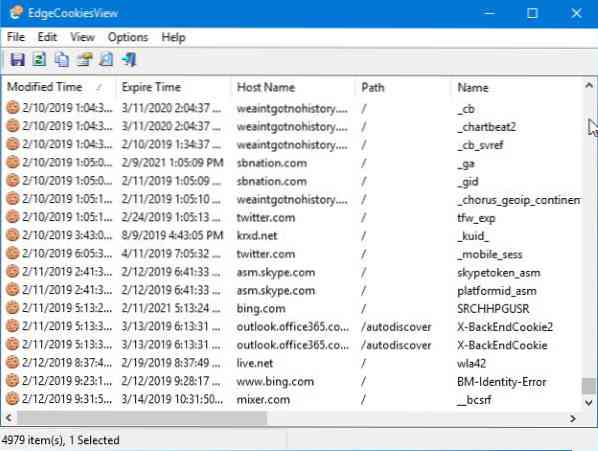
Voor degenen die nog steeds Internet Explorer gebruiken, onthoud dat Microsoft wil dat je stopt met dit gekke ding crazy. Internet Explorer is niet langer veilig genoeg voor het web, en het feit dat er betere alternatieven beschikbaar zijn, verbaast ons waarom iemand zou willen doorgaan.
Maar als je het koppige type bent, dan wil je IECookiesView een kans geven om je cookies te beheren. Het is min of meer hetzelfde als de Firefox-versie.
U kunt al deze tools downloaden van nirsoft.netto-.
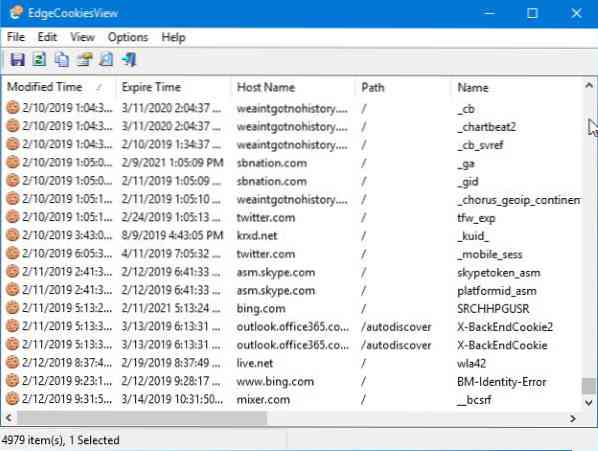
 Phenquestions
Phenquestions


